|
Possiamo cominciare
- Tavolozza
dei colori - imposta il colore di primo piano con il
bianco e come sfondo il colore #1a5ba0
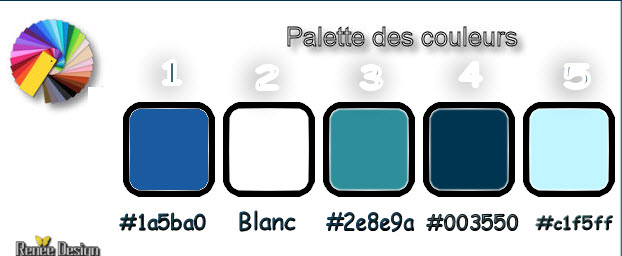
1. Apri
l'immagine "Fond_Enjoy the waves" - con un doppio clic
trasformala in livello Raster 1
2. Effetti>Plugin>Graphic
Plus>Cross Shadow
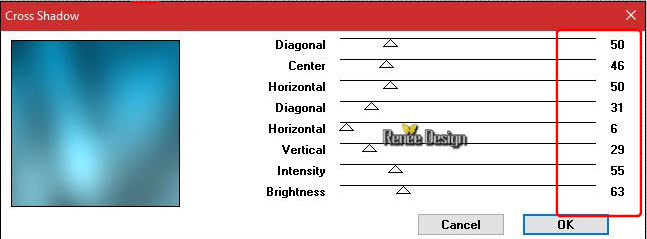
3. Attiva lo
strumento Correzione gamma
 -
se non la trovi premi contemporaneamente sulla tastiera -
se non la trovi premi contemporaneamente sulla tastiera
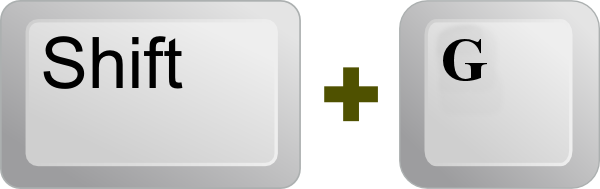
- se scegli altri colori dovrai
ovviamente giocare con le regolazioni
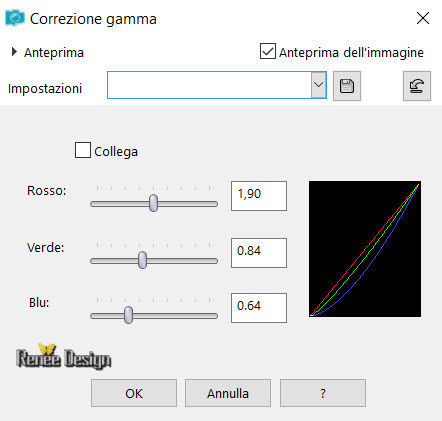
4. Effetti>Plugin><
I.C.NET Software >Filter Unlimited 2.0>&<Bkg
Designer sf10 I> Blur 'em!... a 130/12
5.
Effetti>Effetti bordo>Aumenta
6.
Livelli>Nuovo livello raster
7.
Selezioni>Carica/salva selezione>Carica selezione da
disco - Cerca e carica la selezione "Enjoy the waves"
8. Attiva lo
strumento Riempimento e riempi la selezione con il bianco
e riempi la selezione con il bianco
SELEZIONI>DESELEZIONA
TUTTO
9. Tavolozza
dei livelli - cambia la modalità di miscelatura di
questo livello in Indebolisci
10. Apri il
tube "Enjoy the waves_image_1"
-
Modifica>Copia - torna al tuo lavoro ed incolla come
nuovo livello
- Posiziona in
basso del lavoro
11. Effetti>Plugin>Carolaine
et Sensibility>CS Reflection
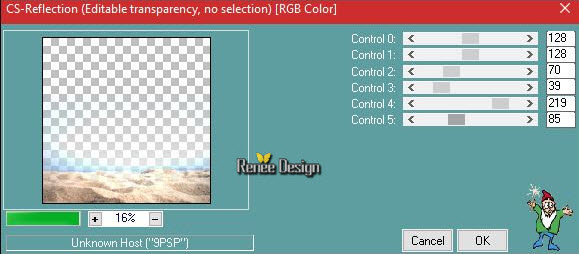
12. Apri il
tube "Enjoy the waves_verre"
-
Modifica>Copia - torna al tuo lavoro ed incolla come
nuovo livello
13.
Effetti>Effetti immagine>Scostamento O = -92 e V =
- 70
14. Tavolozza
dei livelli - cambia la modalità di miscelatura di
questo livello in Luminanza - opacità a 73
15. Apri il
tube "Enjoy the waves_image_2.png"
-
Modifica>Copia - torna al tuo lavoro ed incolla come
nuovo livello
- Posiziona
nell'angolo inferiore sinistro del bicchiere
- Tavolozza
dei livelli - diminuisci l'opacità di questo livello a
77
16. Effetti>Plugin>Final
Impact>Vivida
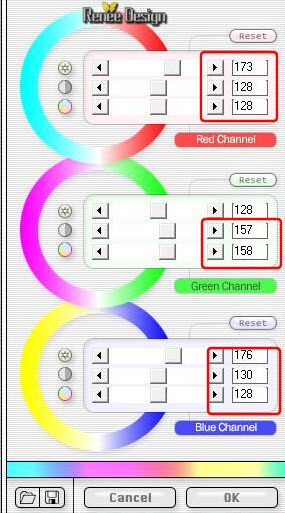
- Tavolozza
dei colori - Imposta #2e8e9a come colore di sfondo
17-
Livelli>Nuovo livello raster
18.
Selezioni>Carica/salva selezione>Carica selezione da
disco - Cerca e carica la selezione "Enjoy the waves_1"
19. Attiva lo
strumento Riempimento (F) e riempi la selezione con il
colore di sfondo (2 clics)
20.
Regola>Sfocatura>Sfocatura gaussiana a 8
SELEZIONI>DESELEZIONA
TUTTO
21.
Livelli>Disponi>Sposta giù
22.
Livelli>Nuovo livello raster
23.
Selezioni>Carica/salva selezione>Carica selezione da
disco - Cerca e carica la selezione "Enjoy the waves_2"
24. Attiva lo
strumento Riempimento (F) e riempi la selezione con il
colore di sfondo (4 clics)
SELEZIONI>DESELEZIONA
TUTTO
25. Tavolozza
dei livelli - cambia la modalità di miscelatura di
questo livello in Moltiplica - opacità a 91
- Tavolozza
dei livelli - torna in alto
26.
Livelli>Nuovo livello raster
27.
Selezioni>Carica/salva selezione>Carica selezione da
disco - Cerca e carica la selezione "Enjoy the waves_3"
28. Attiva lo
strumento Riempimento (F) e riempi la selezione con il
bianco (2 clics)
SELEZIONI>DESELEZIONA
TUTTO
- Tavolozza
dei livelli - cambia la modalità di miscelatura di
questo livello in Indebolisci
29. Apri il
tube "Enjoy the waves_enfants et parasol" (attenzione:
questo livello ha già uno sfalsa ombra)
-
Modifica>Copia - torna al tuo lavoro ed incolla come
nuovo livello
- Posiziona in
fondo al bicchiere, nella sabbia
30.
Livelli>Nuovo livello raster
31.
Effetti>Effetti artistici>Sfere e bolle
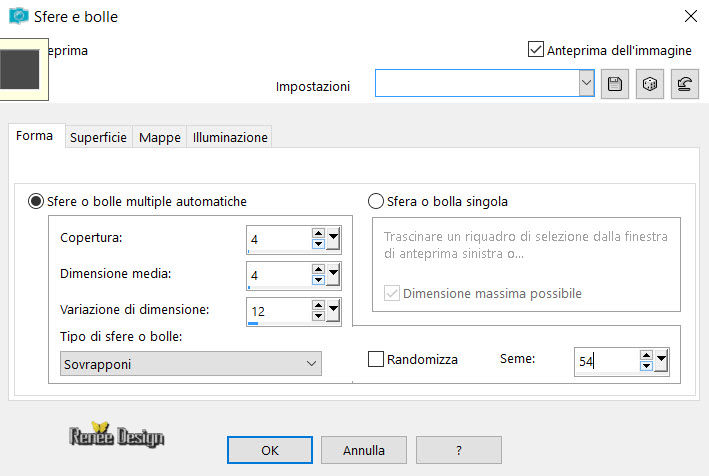
32.
Immagine>Ridimensiona a 25%
- Posiziona
nel bicchiere
33. Attiva il
tube "Enjoy the waves_plongeurs"
-
Modifica>Copia - torna al tuo lavoro ed incolla come
nuovo livello
- Posiziona
nel bicchiere
34. Apri il
tube "Enjoy the waves_grosse_vague"
-
Modifica>Copia - torna al tuo lavoro ed incolla come
nuovo livello
- Posiziona
sul bicchiere in alto, così:
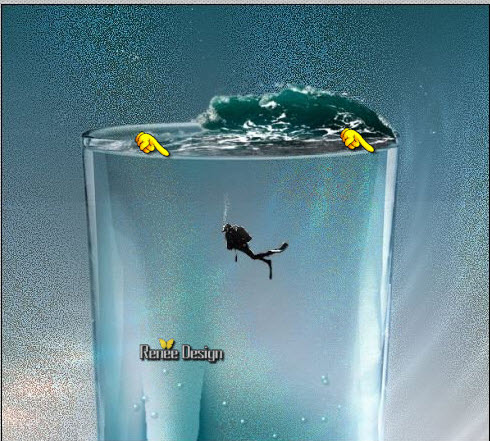
-
Livelli>Nuovo livello raster
35.
Selezioni>Carica/salva selezione>Carica selezione da
disco - Cerca e carica la selezione "Enjoy the waves_9"
36. Attiva lo
strumento Riempimento (F) e riempi la selezione con il
bianco
SELEZIONI>DESELEZIONA
TUTTO
- Tavolozza
dei livelli - cambia la modalità di miscelatura di
questo livello in Luce netta
37.
Livelli>Nuovo livello raster
38.
Selezioni>Carica/salva selezione>Carica selezione da
disco - Cerca e carica la selezione "Enjoy the waves_4"
- Tavolozza
dei colori - imposta #003550 come colore di sfondo
39. Attiva lo
strumento Riempimento (F) e riempi la selezione con il
colore di sfondo
40. Effetti>Plugin>EyeCandy
7>Clouds-Weather (se non hai questo filtro, puoi trovare
l'effetto già pronto allegato al materiale) - colori no.
4 e no. 5 della tavolozza colori
Non chiedetemi
questo effetto. E' a pagamento. Potete acquistarlo sul
sito, se lo desiderate
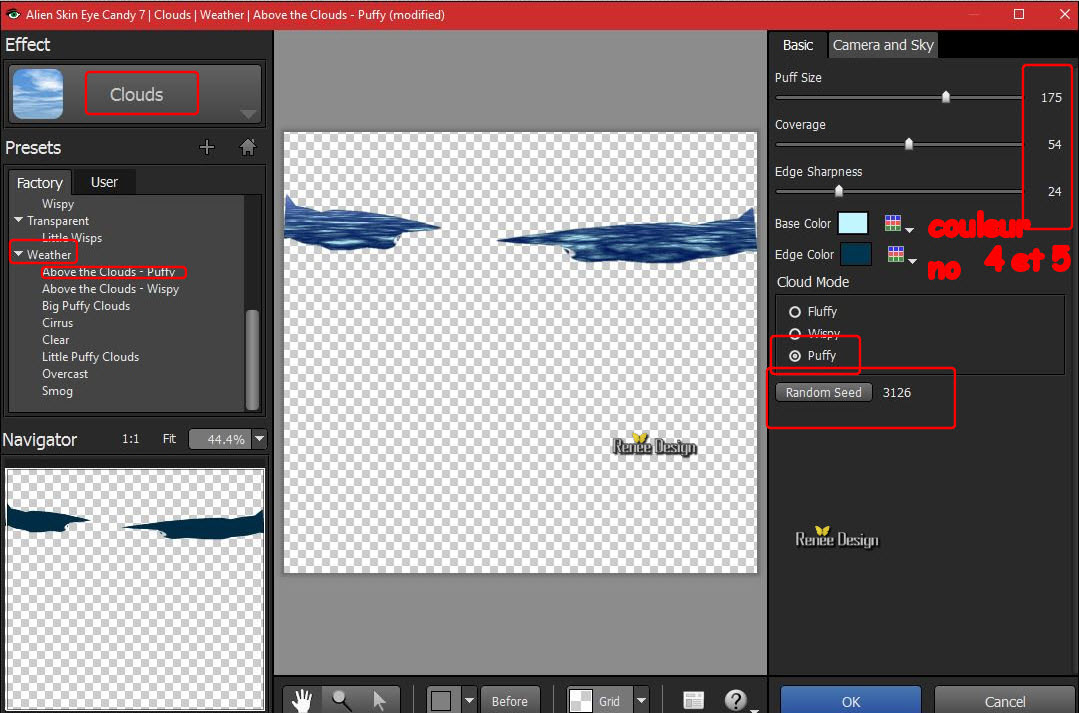
SELEZIONI>DESELEZIONA TUTTO
41. Effetti>Plugin>EyeCandy
5 Impact>Glass
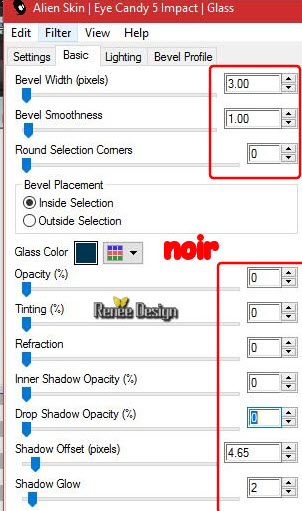
42.
Livelli>Disponi>Sposta giù - due volte
- Tavolozza
dei livelli - Torna in alto
43.
Livelli>Nuovo livello raster
44.
Selezioni>Carica/salva selezione>Carica selezione da
disco - Cerca e carica la selezione "Enjoy the waves_5"
45. Attiva lo
strumento Riempimento (F) e riempi la selezione con il
bianco
SELEZIONI>DESELEZIONA
TUTTO
46.
Effetti>Effetti bordo>Aumenta
- Tavolozza
dei colori - Imposta in primo piano il colore #c1f5ff
- Posizionati
sul livello Raster 4 (quello del bicchiere)
47.
Livelli>Nuovo livello raster
48.
Selezioni>Carica/salva selezione>Carica selezione da
disco - Cerca e carica la selezione "Enjoy the waves_6"
49. Attiva lo
strumento Riempimento (F) e riempi la selezione con il
colore di primo piano (2 clics)
SELEZIONI>DESELEZIONA
TUTTO
50.
Livelli>Duplica
51.
Effetti>Effetti>Effetti immagine>Motivo unico
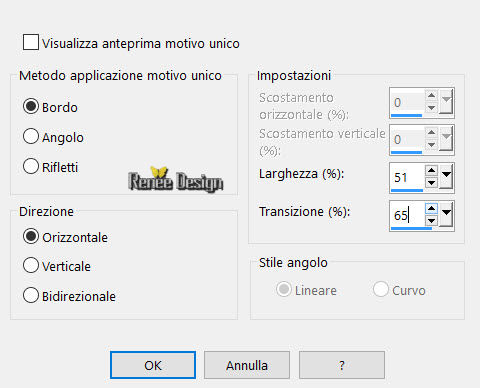
52. Tavolozza
dei livelli - cambia la modalità di miscelatura di
questo livello in Sovrapponi
53.
Livelli>Unisci>Unisci giù
- Tavolozza
dei livelli - Torna in alto
54. Apri il
tube "Enjoy the waves_2_oiseaux"
-
Modifica>Copia - torna al tuo lavoro ed incolla come
nuovo livello
- Posiziona
55.
Effetti>Effetti 3D>Sfalsa Ombra 3/-4/60/40 in nero
56. Apri il
tube "Enjoy the waves_surfeurs" ed Enjoy the
waves_Fille_surfeurs"
-
Modifica>Copia - torna al tuo lavoro ed incolla come
nuovo livello
-
Attenzione: posiziona sulle onde
come da immagine finale
57. Apri i
tubes "mouette" e "poissons"
- Posiziona a
tua scelta
58.
Livelli>Unisci>Unisci visibile
59.
Livelli>Nuovo livello raster
60.
Selezioni>Carica/salva selezione>Carica selezione da
disco - Cerca e carica la selezione "Enjoy the waves_7"
61. Attiva lo
strumento Riempimento (F) e riempi la selezione con il
colore bianco (2 o 3 clics)
SELEZIONI>DESELEZIONA
TUTTO
62.
Livelli>Nuovo livello raster
63.
Selezioni>Carica/salva selezione>Carica selezione da
disco - Cerca e carica la selezione "Enjoy the waves_8"
- Tavolozza
dei colori - imposta il bianco come colore di primo
piano e come sfondo il colore #003550
64. Effetti>Plugin>MuRa's
Meister>Clouds - colori no.2 - no. 2 - e no. 4
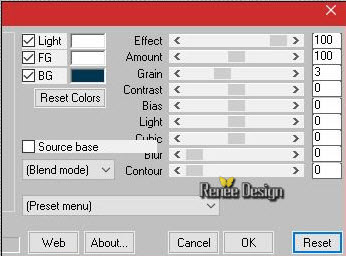
SELEZIONI>DESELEZIONA
TUTTO
65. Effetti>Plugin>Final
Impact>Hotshot
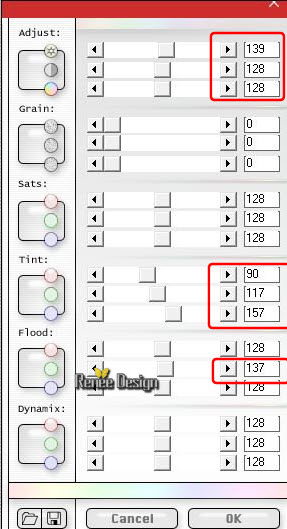
66.
Regola>Sfocatura>Sfocatura gaussiana a 1,25
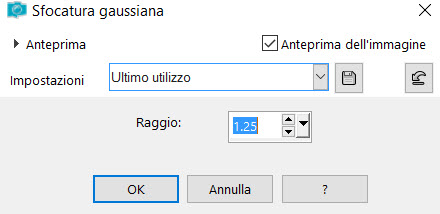
67. Effetti>Plugin>EyeCandy
5>Impact>Perspective shadows
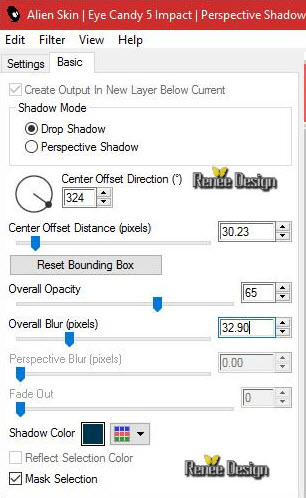
68.
Immagine>Aggiungi bordatura - 1 pixel - colore no. 4
69.
Immagine>Aggiungi bordatura - 30 pixels - colore
no. 2
70.
Immagine>Aggiungi bordatura - 1 pixel - colore no. 3
71.
Immagine>Aggiungi bordatura - 15 pixels - colore no. 5
72.
Immagine>Aggiungi bordatura - 30 pixels - colore no. 2
73. Apri il
tube "titre 2" ed il tube "Enjoy the waves_Grand_plongeur"
-
Modifica>Copia - torna al tuo lavoro ed incolla come
nuovi livelli
74.
Livelli>Unisci>Unisci visibile
75.
Immagine>Ridimensiona a 999 pixels di larghezza
Il
tutorial è terminato
Spero abbiate gradito eseguirlo
Grazie
Renée
Scritto il 20/04/2017
pubblicato
nel 2017
*
Ogni somiglianza con una lezione esistente è una pura
coincidenza
*
Non dimenticate di ringraziare i tubeurs e le
traduttrici che lavorano con e per noi.
Grazie
|